Intel Optane oallokerat utrymme visas onormalt efter distribution av en ominstallations avbildning på en Dell dator (Windows fabriks installation) med SupportAssist återställning av operativ systemet
Summary: Den här artikeln innehåller information om Intel Optane som visar onormalt oallokerat utrymme efter omavbildning av en fabriks Windows 10 (20H1) installation med SupportAssist OS Recovery. ...
Symptoms
Oallokerat utrymme för Intel Optane-krav Visar ~ 1,3 GB i stället för ~ 20 MB.
Cause
Detta beror på problemet med Intel Optane och det inte gick att skapa utrymme i operativ systemets återställnings lösning version A08 Recovery.
Resolution
Intel Optane visar felaktiga krav
När du har distribuerat en återställnings bild för operativ systemet på en Dell dator med Windows 10 version 20H1 och det SupportAssist OS Recovery-program som är förinstallerat från fabriken.
I disk hanterings fönstret visas det oallokerade utrymmet för Intel Optane-kraven på ~ 1,3 GB i stället för ~ 20 MB.
- Nedan är ett exempel på en Dell dator som har Windows 10 (20H1) och SupportAssist OS Recovery-program som är installerat från fabriken. I disk hanteraren, vid slutet av hård disken, en "DELLSUPPORT"-partition finns (bild 1).
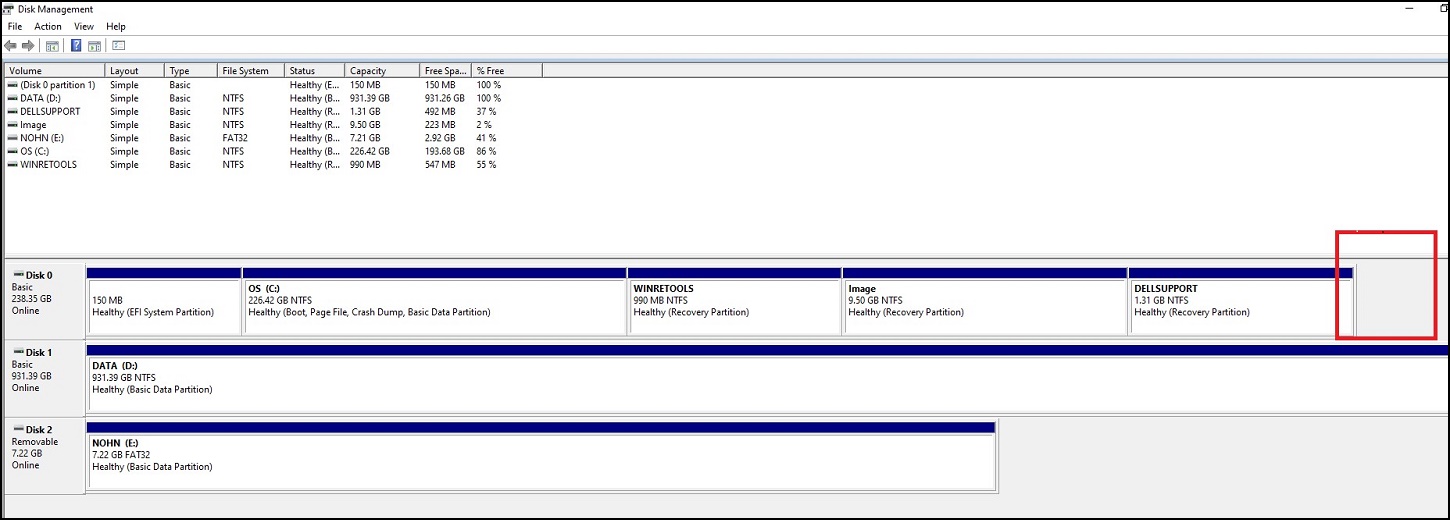
Bild 1-Dell datorn med Windows 10 (20H1) och SupportAssist OS Recovery (före 20H1 OSRI image Recovery Deployment) från fabriken
- A08-bilden för återställning av operativ systemet som är installerad på USB-enheten visas på ovan Dell-datorn. I disk hanterings skärmen, vid slutet av hård disken, är Dell support partition "DELLSUPPORT" (SupportAssist OS Recovery-partitionen) borttagen.
- Som ett resultat av detta kommer en onormalt ~ 1,3 GB av oallokerat utrymme att skapas i stället för Optane minnes lagring när hård disken är slut. Den kräver oallokerat utrymme på endast ~ 20 MB enligt Intel-specifikationer.
Se skärmdumpen nedan för mer information (bild 2). 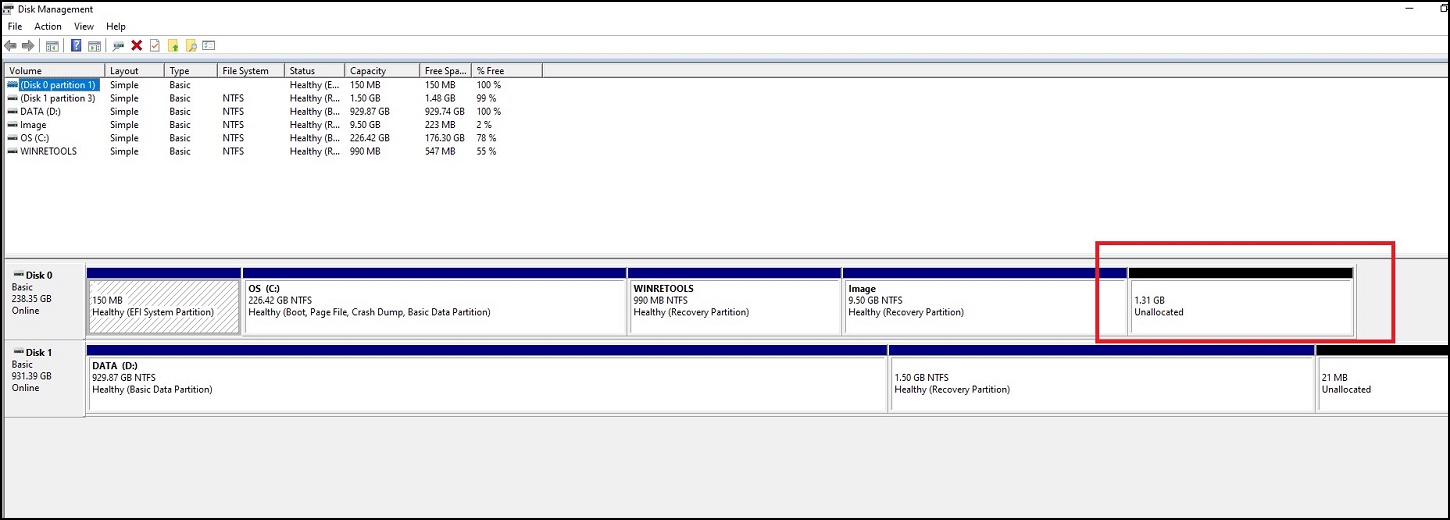
Bild 2-Dell dator med Windows 10 (20H1) och SUPPORTASSIST OS Recovery efter en A08-OSRI återställnings avbildnings installation.
Stötande områden och funktions effekter:
- A08-versionen av operativ systemets återställnings bild på en USB enhet kan installeras eller driftsättas ordentligt. Dell datorn kan återställas utan problem.
- Alla Dell appar på Skriv bordet (Dell uppdatering/Dell Command-uppdatering, SupportAssist, Dell digitala leverans program) fungerar bra.
- Det finns ingen data förlust till datorn.
- Det här problemet är specifikt för Dell datorer fabriker som installeras med Windows 10 (20H1) och SupportAssist OS Recovery-program endast.
- Endast program funktionen SupportAssist OS Recovery tas bort när "DELLSUPPORT"-partitionen tas bort.
- Om du behöver återställnings funktionen SupportAssist OS Recovery kan du använda en SupportAssist OS Recovery-återställnings USB enhet som fören klar en Bare Metal-återställning av "DELLSUPPORT-partitionen". Instruktionerna nedan finns nedan i återställnings planen och lösnings avsnittet.
- Generellt ska du inte märka det större oallokerade minnes utrymmet (~ 1,3 GB) eller notera att "DELLSUPPORT"-partitionen eller SupportAssist OS Recovery inte längre är tillgänglig.
Återställnings plan och lösning
Använd medie nyckeln SupportAssist OS Recovery USB media för att återställa "Dell support-partitionen" från minimalt metall.
- Skapa en SupportAssist OS Recovery USB medie enhet för Dell-datorn (Använd datorns service nummer) med hjälp av verktyget "Dell OS Recovery" i Dell Support artikel 000123667 How-to-Download-and-use-the-Dell-OS-Recovery-image-in-the-Microsoft-Windows.
- Starta Dell datorn med SupportAssist OS Recovery USB medie enheten med Start meny alternativet "F12".
Obs! Kontrol lera att Dell datorn är ansluten till Internet.
- När SupportAssist OS Recovery-OS har laddats, välj "START RESET" under RESET option (bild 3).
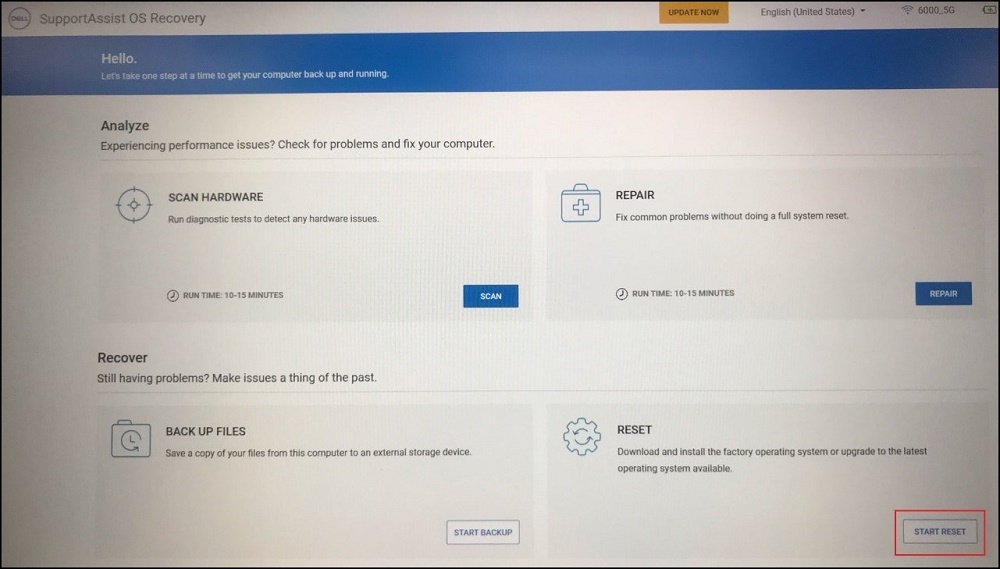
Bild 3
- Välj "Reset and Update" och sedan "Next" (bild 4)
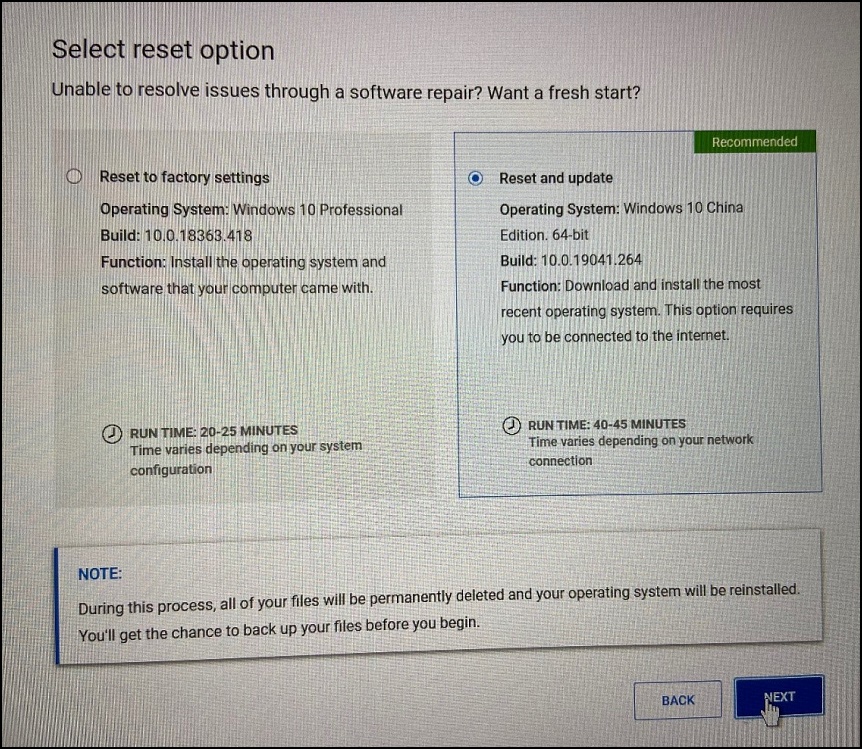
bild 4
- Välj "Ja" eller "nej", beroende på efter frågan (bild 5).
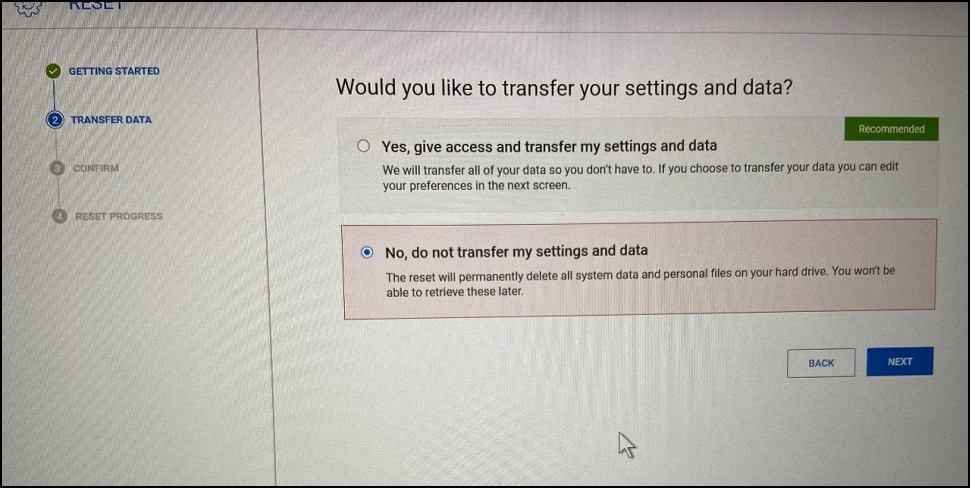
Bild 5
- Välj orsak till varför du återställer datorn och "Jag vet att återställningen tar bort alla mina system data och personliga filer" följt av "Nästa" (bild 6). Då slutförs återställnings processen.
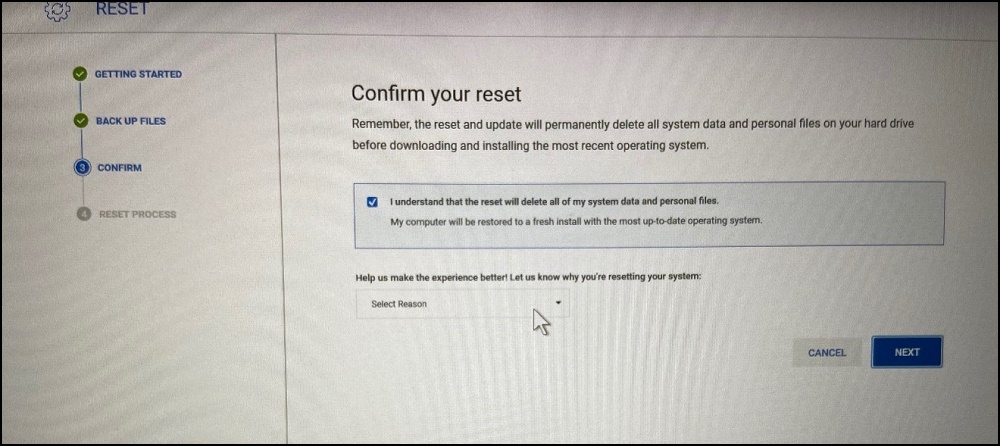
Bild 6
När återställnings processen har slutförts startar Dell datorn till operativ systemets skriv bord. Inuti fönstret disk hantering kan du se hur Dell support partition (DSP) har återställts.